Reklama
 Ak sa vám páči a máte mimo môjho Dropbox príliš veľa súborov, ktoré je potrebné zálohovať, pravdepodobne ste hľadali spôsoby zálohovania súborov. on-line 4 najlepšie stránky na získanie 10 GB bezplatného zálohovania a ukladania online Čítaj viac a na externé disky.
Ak sa vám páči a máte mimo môjho Dropbox príliš veľa súborov, ktoré je potrebné zálohovať, pravdepodobne ste hľadali spôsoby zálohovania súborov. on-line 4 najlepšie stránky na získanie 10 GB bezplatného zálohovania a ukladania online Čítaj viac a na externé disky.
MakeUseOf predstavoval kolekciu záložného softvéru pre Windows XP windows Top 10 záložných softvérových aplikácií pre váš počítač Čítaj viac , gumák Carbon Copy Cloner - bezplatný a výkonný nástroj na zálohovanie (Mac) Čítaj viac a linux Zálohujte a obnovujte dáta a súbory jednoducho pomocou funkcie Back In Time [Linux] Čítaj viac . Pri zálohovaní na ďalšie umiestnenia pravdepodobne budete chcieť súbory tiež zabezpečiť, aby vaše súbory zostali v bezpečí, či už v systéme Windows, linux Ako šifrovať súbory v systéme Linux pomocou eCryptfs Čítaj viac , online atď. Aby sa to všetko spojilo, Toucan je prenosný a open-source nástroj na synchronizáciu, ktorý tiež zálohuje a šifruje vaše dáta. Znie to ako elegantná kombinácia, však?
Môžete si ho stiahnuť tukan z PortableApps.com, domov pre populárne prenosné aplikácie, napríklad nevyhnutné must-haves 100 prenosných aplikácií pre váš USB kľúč pre Windows a MacOSPrenosné aplikácie umožňujú prenášať obľúbený softvér kamkoľvek prostredníctvom jednotky flash alebo cloudového úložiska. Tu je 100 z nich, aby pokryli všetky vaše potreby, od hier po editory obrázkov. Čítaj viac a hry. Súbor na stiahnutie má veľkosť približne 3 MB. Po inštalácii zaberá asi 5 MB miesta na pevnom disku.
Používateľské rozhranie je veľmi jednoduché a horná časť je venovaná pravidlám a možnostiam, zatiaľ čo v dolných častiach môžete vidieť vybraté súbory a priečinky.
Uložiť opakujúce sa úlohy a pravidlá
Môžete nastaviť názvy pravidiel, aby sa vylúčili súbory na základe názvu alebo veľkosti súboru (ďalšie informácie nájdete nižšie), ktoré môžete tiež použiť popri rôznych režimoch pre každú funkciu (synchronizácia, zálohovanie, zabezpečenie atď.) Ak prechádzate kopírovaním, synchronizáciou alebo zálohovaním úloh, ktoré bude možno potrebné v budúcnosti opakovať, môžete tejto konkrétnej úlohe pomenovať a neskôr ju znova použiť. ďalej.
Ak chcete vylúčiť súbory a priečinky, prejdite na stránku pravidlá kliknite na ikonu disku a uložte nové pravidlo. V zobrazenom dialógovom okne pomenujte pravidlo. Teraz môžete kliknúť na ikonu + na pravej strane a napísať buď:
- Akýkoľvek text, ktorý sa zhoduje s názvom alebo príponou súboru
- „> 1 GB“ bez úvodzoviek na vylúčenie súborov väčších ako 1 GB. Na vylúčenie malých súborov môžete použiť aj „<2 MB“.
- „“, za ktorým nasleduje dátum na vylúčenie súborov upravených skôr a neskôr ako začiatkom tohto roka.

Môžete si zvoliť použitie pravidiel na súbory a priečinky (ktoré vylúčia aj všetky podpriečinky). Vždy, keď potrebujete upraviť pravidlo, dvakrát naň kliknite a dostanete ho Pridať dialógové okno políčko na vylúčenie súborov, priečinkov alebo umiestnení.
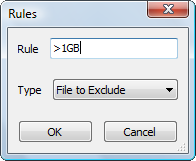
Toucan ako nástroj na synchronizáciu
K dispozícii je 5 režimov synchronizácie:
- Kopírovanie: Môže sa použiť na jednorazové kopírovanie.
- Zrkadlo: Môže sa použiť na kopírovanie replík, ale tiež odstráni súbory v cieľovom priečinku, ktorý nie je v zdrojovom priečinku.
- Vyrovnanie: Môže sa použiť na skopírovanie novších verzií súborov do ktoréhokoľvek z týchto priečinkov.
- Presunúť: Skopíruje všetky súbory do cieľového priečinka a odstráni ich zo zdrojového priečinka.
- Vyčistiť: Odstráni sa akýkoľvek súbor alebo priečinok, ktorý je v cieľovom priečinku, ale nie je v zdrojovom adresári.

V mojom teste Toucan neuveriteľne rýchlo kopíroval 4 zmenené súbory.
Toucan ako nástroj na zálohovanie
Môžete použiť 4 režimy:
- Dokončené: Pravidelné zálohovanie všetkých vybratých súborov.
- Aktualizácia: Akékoľvek novšie súbory, ktoré máte v zozname súborov, sa zahrnú do umiestnenia zálohy.
- Diferenciál: Tento režim vytvára základný súbor a neskôr obsahuje zmeny v rôznych archívoch pomenovaných po dátume a čase.
- Obnoviť: Obnoví archivované súbory do priečinkov.
Môžete si vybrať zo 6 rôznych úrovní kompresie, kde 1 nie je kompresia a 6 je najkomprimovanejšia úroveň, ktorá vyžaduje viac času na vytvorenie malého súboru „Ultra“.

Keďže Toucan bol čiastočne zostavený zo zdrojového kódu pre 7-Zip 7Zip: Program zadarmo na rozbalenie nezvyčajných archívnych formátov Čítaj viac , môžete si vybrať príponu záložného súboru z .7z (produkuje malé súbory rýchlejšie ako .zip súbory), štandardný formát .zip (ktorý sa dá použiť vo veľkých operačných systémoch) a .gz (zvyčajne pre Linux).
šifrovanie
Pretože Toucan bol čiastočne zostavený pomocou zdrojového kódu z nástroja na šifrovanie príkazového riadku s otvoreným zdrojom ccrypt, používa šifrovanie 256 bitov AES na šifrovanie na úrovni súborov. V dokumentácii Toucan sa uvádza, že sa líši od TrueCrypt Ako si vyrobiť šifrované priečinky, ktoré ostatní nemôžu zobraziť pomocou Truecrypt 7 Čítaj viac tým, že v systéme nenainštaluje ovládač a že ich môžete po uložení do Toucan šifrovať. Šifrované súbory, ktoré vyberiete na webe Zabezpečiť karta bude mať príponu súboru .cpt.
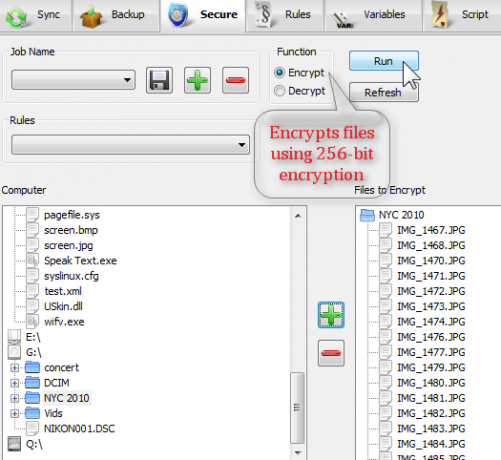
Môžete ho tiež použiť na dešifrovanie súborov .cpt.
Všeobecné tipy
- Presuňte súbory myšou na miesto pre vybrané súbory a priečinky.
- Skontrolovať Použite Kôš možnosť podľa sync kartu presunúť odstránené súbory do koša a nie natrvalo odstrániť súbory.

- Ak máte úlohy, ktoré vyžadujú skontrolovanie mnohých nezmenených súborov iba pre niekoľko aktualizovaných súborov, skontrolujte Ukážka iba zmien zobrazte ukážku týchto zmenených súborov a priečinkov.
- Môžete si vytvoriť archívy chránené heslom pre zálohy .7z alebo .zip, ak začiarknete políčko heslo box v zálohovanie tab.
- Použite premenné pre súbory a priečinky, ktoré sa menia, keď ste v rôznych počítačoch, v názve použite znak „@“, napr. "@Docs".
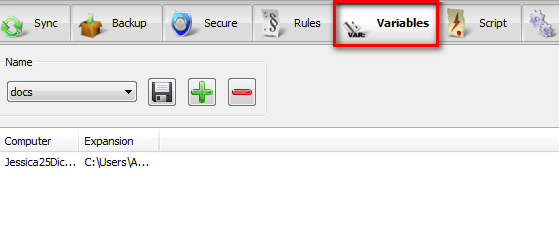
- Ak chcete naraz spustiť niekoľko úloh, môžete vytvárať a ukladať skripty pomocou príkazov Lua (kliknite na ikonu Pomoc tlačidlo na nastavenie pre viac príkazov).
Ako vidíte, Toucan môže byť užitočným nástrojom na synchronizáciu, zálohovanie a šifrovanie všetkého na jednotku USB. Uprednostňujete použitie samostatných aplikácií na synchronizáciu / zálohovanie a šifrovanie súborov, alebo by ste zvážili použitie tohto nástroja? Prosím, podeľte sa o svoje komentáre!
Jessica sa zaujíma o všetko, čo zvyšuje osobnú produktivitu a je otvoreným zdrojom.


